Bạn đang tìm kiếm một ứng dụng ghi chú mạnh mẽ, nhiều tính năng nhưng vẫn gọn gàng và sạch sẽ trên Linux? Obsidian chính là lựa chọn tuyệt vời, nhưng để có trải nghiệm tốt nhất, việc thiết lập và tối ưu đúng cách là vô cùng quan trọng. Bài viết này sẽ hướng dẫn chi tiết quy trình cài đặt và các tùy chỉnh cần thiết để đảm bảo Obsidian hoạt động trơn tru trên hệ thống Linux của bạn, giúp bạn tận dụng tối đa tiềm năng của công cụ quản lý tri thức cá nhân này.
Vì Sao Obsidian Là Lựa Chọn Ghi Chú Hàng Đầu Trên Linux?
Trong số rất nhiều ứng dụng ghi chú hiện nay như Notion, Evernote hay OneNote, Obsidian nổi bật như một công cụ đa năng và linh hoạt. Tôi đã tin dùng Obsidian trong hơn một năm qua để lưu trữ mọi bài viết và nhật ký cá nhân, và có những lý do rõ ràng cho sự lựa chọn này.
Obsidian là trợ thủ đắc lực giúp bạn tổ chức thông tin, nắm bắt những ý tưởng đột phá và phát triển tư duy sáng tạo, dù bạn là sinh viên, nhà nghiên cứu hay người viết. Tính năng nổi bật nhất của Obsidian là khả năng liên kết các ghi chú với nhau, cho phép bạn tái sử dụng và kết nối thông tin đã học trong quá khứ với các chủ đề mới. Ví dụ, khi ghi chú về Học máy (Machine Learning), bạn có thể dễ dàng liên kết đến các chủ đề toán học cơ bản như tính toán số hay đại số tuyến tính đã được học trước đó. Điều này giúp củng cố khả năng ghi nhớ và duy trì kiến thức lâu dài.
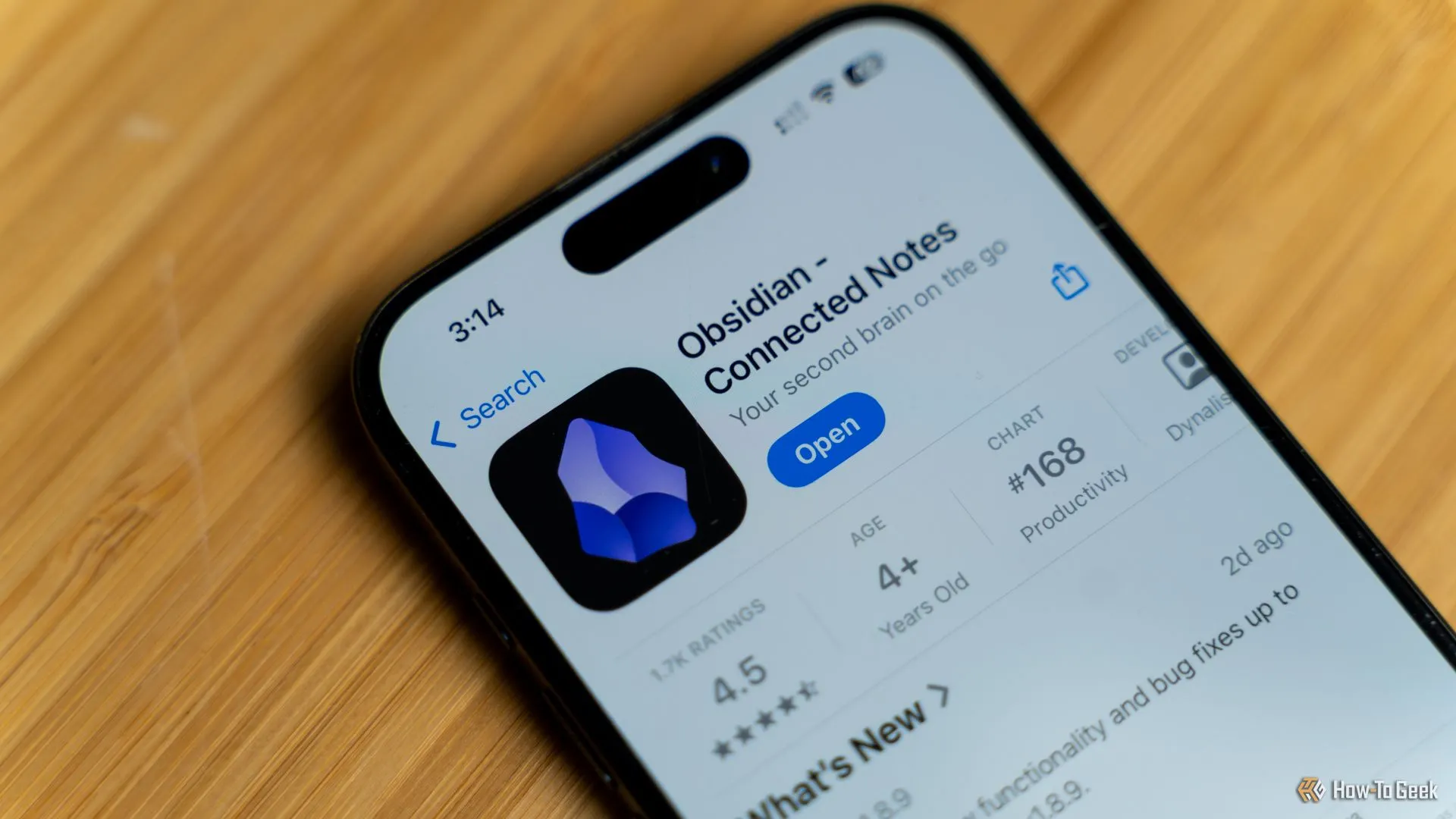 Giao diện ứng dụng ghi chú Obsidian trên App Store của iPhone 15 Pro, minh họa khả năng đa nền tảng của Obsidian.
Giao diện ứng dụng ghi chú Obsidian trên App Store của iPhone 15 Pro, minh họa khả năng đa nền tảng của Obsidian.
Tôi đặc biệt yêu thích Obsidian không chỉ vì các tính năng mà còn ở giao diện trực quan và dễ sử dụng. Ứng dụng này được xây dựng dựa trên triết lý rằng các ghi chú nên phát triển theo thời gian: bạn bắt đầu với những ý tưởng sơ khai, sau đó dần mở rộng và tinh chỉnh chúng. Điều này được thực hiện nhờ một bộ tính năng mạnh mẽ bao gồm liên kết ghi chú hai chiều (bidirectional linking), chế độ xem đồ thị (graph view), gắn thẻ (tagging) và tìm kiếm ghi chú.
Tất cả các tính năng này đều hướng đến một mục tiêu chính: giúp bạn ghi chú và dễ dàng mở rộng chúng. Với liên kết hai chiều, tôi có thể kết nối các ghi chú mới với những ghi chú đã tạo trước đó, sau đó trực quan hóa các mối liên hệ này trong chế độ xem đồ thị. Tính năng gắn thẻ cho phép tôi phân loại ghi chú một cách linh hoạt mà không cần sắp xếp chúng vào các thư mục cụ thể. Cuối cùng, bất cứ khi nào cần tìm ghi chú về một chủ đề nhất định, chức năng tìm kiếm của Obsidian sẽ nhanh chóng định vị chúng.
Hơn nữa, Obsidian có giao diện sạch sẽ, không gây mất tập trung, đảm bảo trải nghiệm ban đầu đơn giản cho người dùng mới. Sau khi đã quen với ứng dụng, bạn có thể khám phá thư viện khổng lồ gồm các chủ đề (themes) và plugin để nâng cao sức mạnh của Obsidian lên một tầm cao mới.
Hướng Dẫn Cài Đặt Obsidian Trên Linux Chi Tiết
Có ba cách phổ biến nhất để chạy ứng dụng Linux: Flatpak, Snap và AppImage. Mặc dù cả ba định dạng gói này đều đạt được cùng một mục tiêu là giúp ứng dụng khả dụng để sử dụng, chúng khác nhau về cách ứng dụng chạy ở cấp độ hệ điều hành.
Cài Đặt Obsidian Bằng AppImage Từ Website Chính Thức
AppImage là một định dạng đóng gói di động cho phép người dùng chạy ứng dụng mà không cần cài đặt chúng vào hệ thống. Nó đóng gói tất cả các phụ thuộc cần thiết, biến nó thành một cách tự chứa và không rắc rối để chạy ứng dụng. Việc sử dụng AppImage khá đơn giản: chỉ cần tải tệp, chạy nó và xóa khi không cần nữa, rất giống với các tệp thực thi của Windows. Vì AppImage không giới hạn quyền truy cập của ứng dụng (sandbox) theo mặc định, điều quan trọng là phải tải tệp từ các nguồn đáng tin cậy.
Để chạy Obsidian dưới dạng tệp AppImage, trước tiên hãy truy cập obsidian.md, đây là trang web chính thức của Obsidian. Tải xuống tệp AppImage. Sau đó, nhấp chuột phải vào tệp đã tải xuống và chọn Properties > Run as executable (Thuộc tính > Chạy như tệp thực thi). Mở tệp AppImage và Obsidian sẽ được tải.
Lưu ý: Tôi đang sử dụng Ubuntu với môi trường desktop GNOME và trình duyệt tệp Nautilus. Vị trí của các cài đặt trên có thể khác nhau tùy thuộc vào môi trường Linux của bạn.
Cài Đặt Obsidian Sử Dụng Snap Package Manager
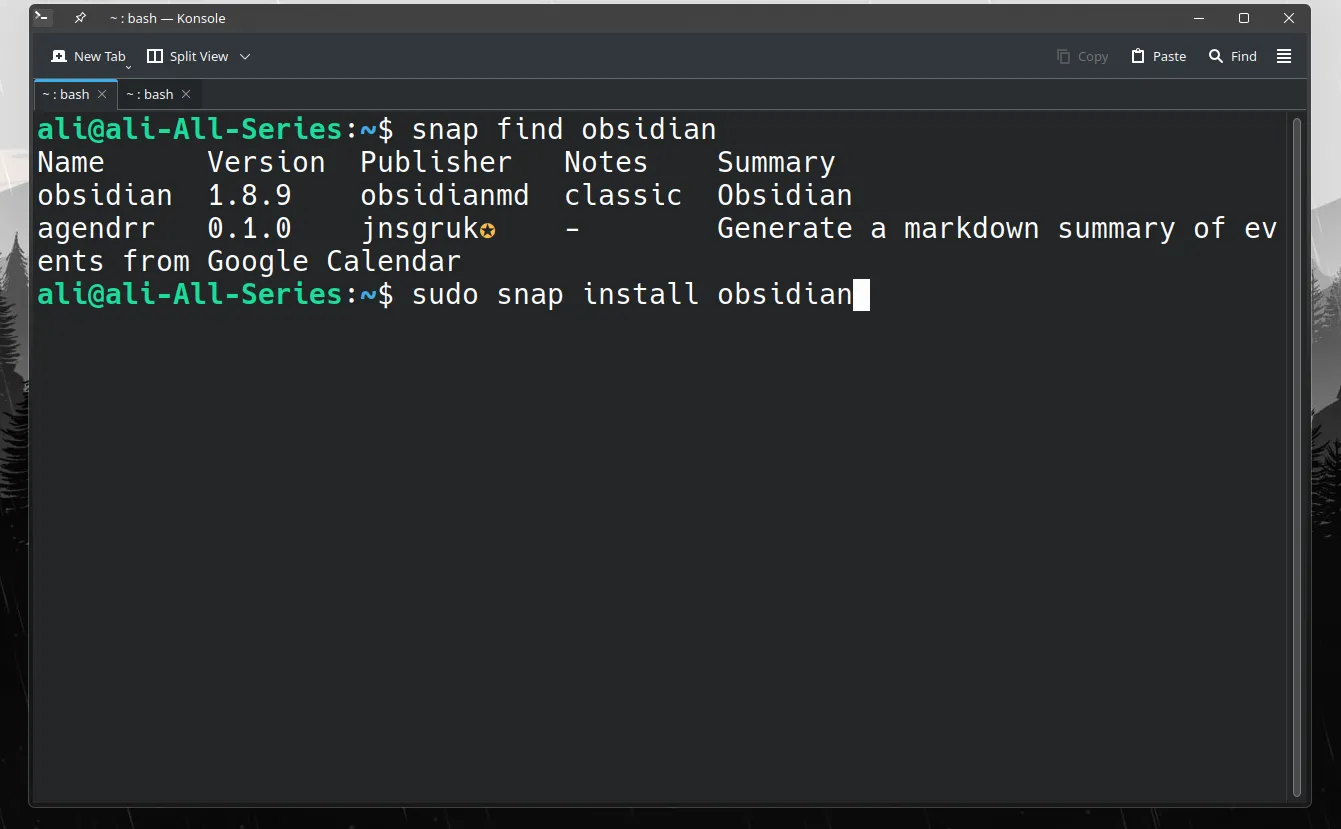 Cửa sổ Terminal Linux hiển thị quá trình cài đặt ứng dụng Obsidian bằng lệnh Snap, minh họa phương pháp cài đặt phổ biến.
Cửa sổ Terminal Linux hiển thị quá trình cài đặt ứng dụng Obsidian bằng lệnh Snap, minh họa phương pháp cài đặt phổ biến.
Một cách khác để cài đặt ứng dụng trên Linux là sử dụng Snap, một định dạng đóng gói được phát triển bởi Canonical, công ty duy trì Ubuntu. Khác với AppImage, Snap cài đặt ứng dụng vào hệ thống, do đó bạn cũng nhận được các bản cập nhật liền mạch. Ngoài ra, các ứng dụng Snap chạy trong môi trường sandbox sử dụng AppArmor, hạn chế truy cập trái phép và tăng cường bảo mật.
Để cài đặt Obsidian dưới dạng Snap, hãy đảm bảo rằng bạn đã cài đặt trình quản lý gói Snap. Sau đó, nhập lệnh sau vào Terminal:
sudo snap install obsidianLưu ý rằng Snap có thể đưa ra cảnh báo về việc gói Obsidian sử dụng “classic confinement”. Trong trường hợp đó, bạn sẽ cần thêm cờ --classic vào cuối lệnh của mình.
Sau đó, quá trình cài đặt sẽ bắt đầu. Khi hoàn tất, bạn sẽ tìm thấy Obsidian cùng với các ứng dụng khác đã được cài đặt trên hệ thống của mình.
Cài Đặt Obsidian Với Flatpak
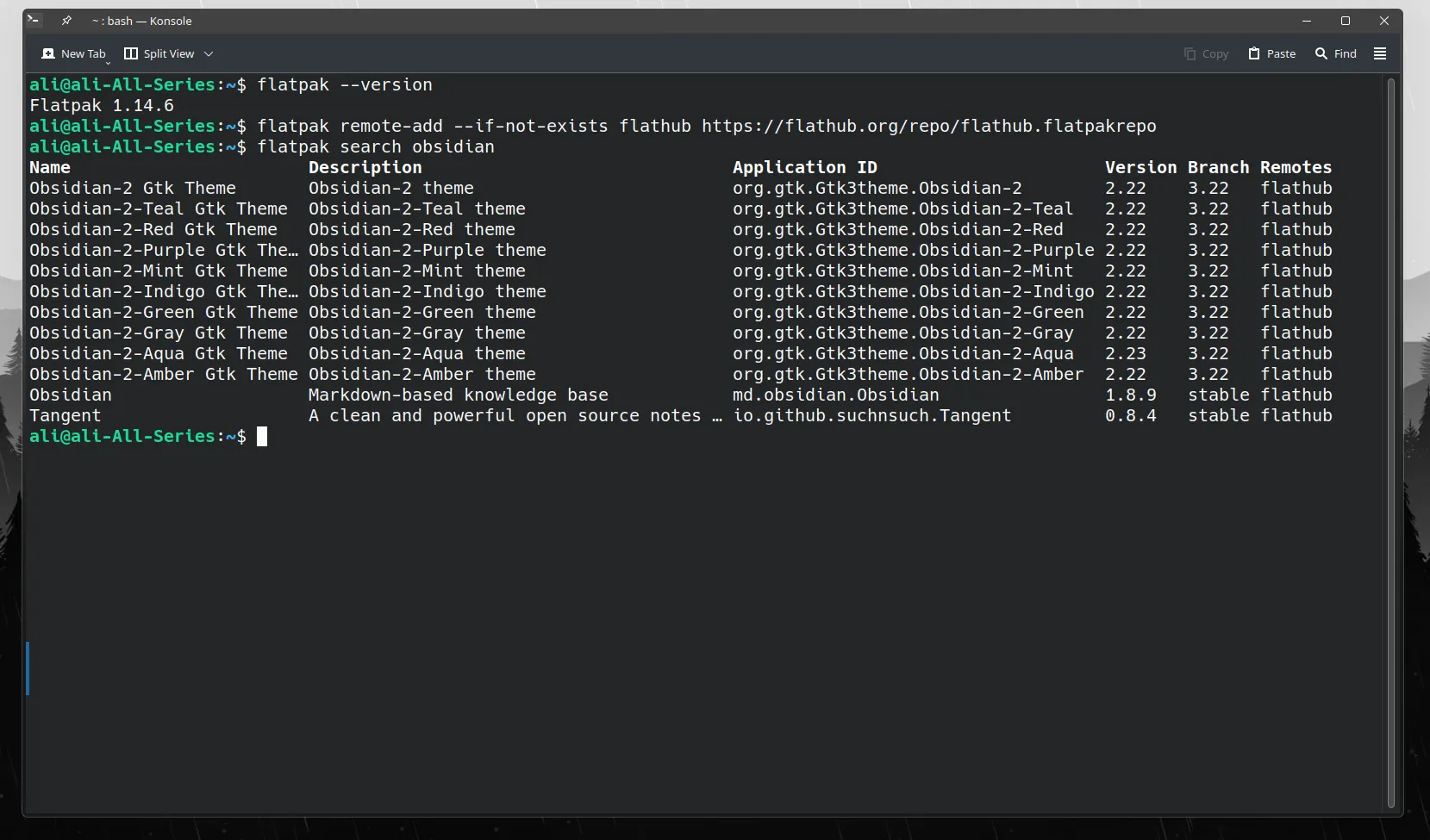 Màn hình Terminal Linux hiển thị các lệnh Flatpak để cài đặt Obsidian, bao gồm kiểm tra phiên bản và thêm kho Flathub.
Màn hình Terminal Linux hiển thị các lệnh Flatpak để cài đặt Obsidian, bao gồm kiểm tra phiên bản và thêm kho Flathub.
Để cài đặt Obsidian bằng Flatpak, trước tiên hãy đảm bảo bạn đã cài đặt trình quản lý gói Flatpak. Gõ lệnh sau để kiểm tra. Nếu Flatpak đã được cài đặt, bạn sẽ thấy số phiên bản được hiển thị.
flatpak --versionTiếp theo, hãy đảm bảo rằng bạn đã thêm kho Flathub, đây là kho ứng dụng chính thức cho Flatpak.
flatpak remote-add --if-not-exists flathub https://flathub.org/repo/flathub.flatpakrepoSau đó tìm kiếm Obsidian và cài đặt nó bằng ID ứng dụng của nó.
flatpak install md.obsidian.Obsidian Tối Ưu Hiệu Suất Obsidian: Khắc Phục Các Vấn Đề Thường Gặp
Trải nghiệm của tôi với Obsidian cho đến nay rất tích cực. Tôi đã thử nghiệm ứng dụng này rộng rãi trên nhiều thiết bị và hệ điều hành, bao gồm Ubuntu, Windows 11, macOS và Android. Nhìn chung, nó luôn đáng tin cậy và nhanh chóng. Tuy nhiên, điều đó không có nghĩa là ứng dụng Obsidian không có bất kỳ vấn đề nào. Tôi đã đọc một vài người dùng phàn nàn về việc ứng dụng Obsidian chậm chạp trên Linux.
Hiểu Rõ Vấn Đề Với Ứng Dụng Electron
Obsidian chạy trên Electron, một framework cho phép các nhà phát triển tạo ứng dụng cho nhiều hệ điều hành bằng cách sử dụng công nghệ web, giúp việc phát triển ứng dụng dễ dàng hơn. Tuy nhiên, nếu bạn có nhiều ứng dụng dựa trên Electron (như Obsidian, Discord, VS Code) chạy cùng lúc, thì mỗi ứng dụng sẽ chạy phiên bản Chromium riêng của nó, dẫn đến việc sử dụng bộ nhớ và CPU cao hơn so với các ứng dụng gốc. Vì vậy, bạn có thể thấy Obsidian chậm lại khi sử dụng nhiều hoặc thậm chí khi sử dụng bình thường, tùy thuộc vào tài nguyên PC của bạn.
Các Vấn Đề Thường Gặp Và Giải Pháp Tối Ưu Obsidian Hiệu Quả
Các vấn đề về hiệu suất trong Obsidian có thể phát sinh vì nhiều lý do, chẳng hạn như xung đột với các plugin cộng đồng hoặc cài đặt một số chủ đề nhất định. Mặc dù điều này không phổ biến lắm, nhưng vẫn có thể xảy ra. Cá nhân tôi đã gặp những trường hợp mà một chủ đề khiến ứng dụng cảm thấy chậm chạp.
Nếu bạn đang gặp phải tình trạng Obsidian bị chậm, bước đầu tiên là tắt các plugin cộng đồng, đặc biệt nếu bạn đã cài đặt các plugin hoạt động liên tục (ví dụ: Dataview, Calendar, Canvas) tiêu tốn nhiều tài nguyên hơn những plugin khác.
Để tắt chúng, hãy vào Settings (Cài đặt) > Community Plugins (Plugin cộng đồng) > bật Restricted Mode (Chế độ hạn chế).
Các chủ đề (themes) hoặc tùy chỉnh CSS có thể gây ra hiệu ứng động và một số trong số đó cũng có thể làm chậm ứng dụng. Để đạt được hiệu suất tốt nhất, tôi khuyên bạn nên sử dụng một chủ đề nhẹ hoặc chuyển sang chủ đề mặc định.
Bạn có thể thực hiện việc này bằng cách điều hướng đến Settings (Cài đặt) > Appearance (Giao diện) > Themes (Chủ đề).
Trong một số trường hợp, các vấn đề liên quan đến GPU có thể ảnh hưởng đến hiệu suất. Hãy thử tắt tính năng tăng tốc phần cứng bằng cách vào Settings (Cài đặt) > Appearance (Giao diện) > tắt Hardware Acceleration (Tăng tốc phần cứng).
Cuối cùng, hãy đảm bảo không có tệp lớn nào được lưu trữ trong vault của bạn. Nếu bạn có các video lớn hoặc thậm chí các tệp PDF, điều đó có thể làm chậm quá trình lập chỉ mục và khiến ứng dụng bị ì ạch. Để ngăn chặn điều này, hãy đảm bảo lưu trữ các tệp lớn bên ngoài vault Obsidian.
Kết Luận
Dù bạn chọn cài đặt Obsidian bằng Snap, Flatpak hay AppImage, điều quan trọng cần lưu ý là hiệu suất có thể bị giảm sút khi sử dụng nặng. Tuy nhiên, bằng cách áp dụng các tinh chỉnh được hướng dẫn trong bài viết này, bạn có thể duy trì Obsidian hoạt động hiệu quả trên Linux, bất kể phương pháp cài đặt nào. Hy vọng hướng dẫn này sẽ giúp bạn tận dụng tối đa Obsidian, biến nó thành một công cụ quản lý tri thức cá nhân mạnh mẽ và đáng tin cậy trên hệ thống Linux của mình.
Để khám phá thêm các bài viết chuyên sâu về hệ điều hành Linux, ứng dụng công nghệ và các mẹo tối ưu hiệu suất khác, hãy tiếp tục truy cập website tinhoccongnghe.net.
Tài liệu tham khảo:
- How to Build Your Own Second Brain: How to Create a Personal Wiki With Obsidian
- Why I Chose Obsidian to Keep My Journal (And All My Writing)
- How to Use AppImages on Linux
- How to Work With Snap Packages on Linux
- What Is a Flatpak in Linux and How Do You Install One?
- Obsidian Official Website